Lexmark C510 Quick reference guide [zh]
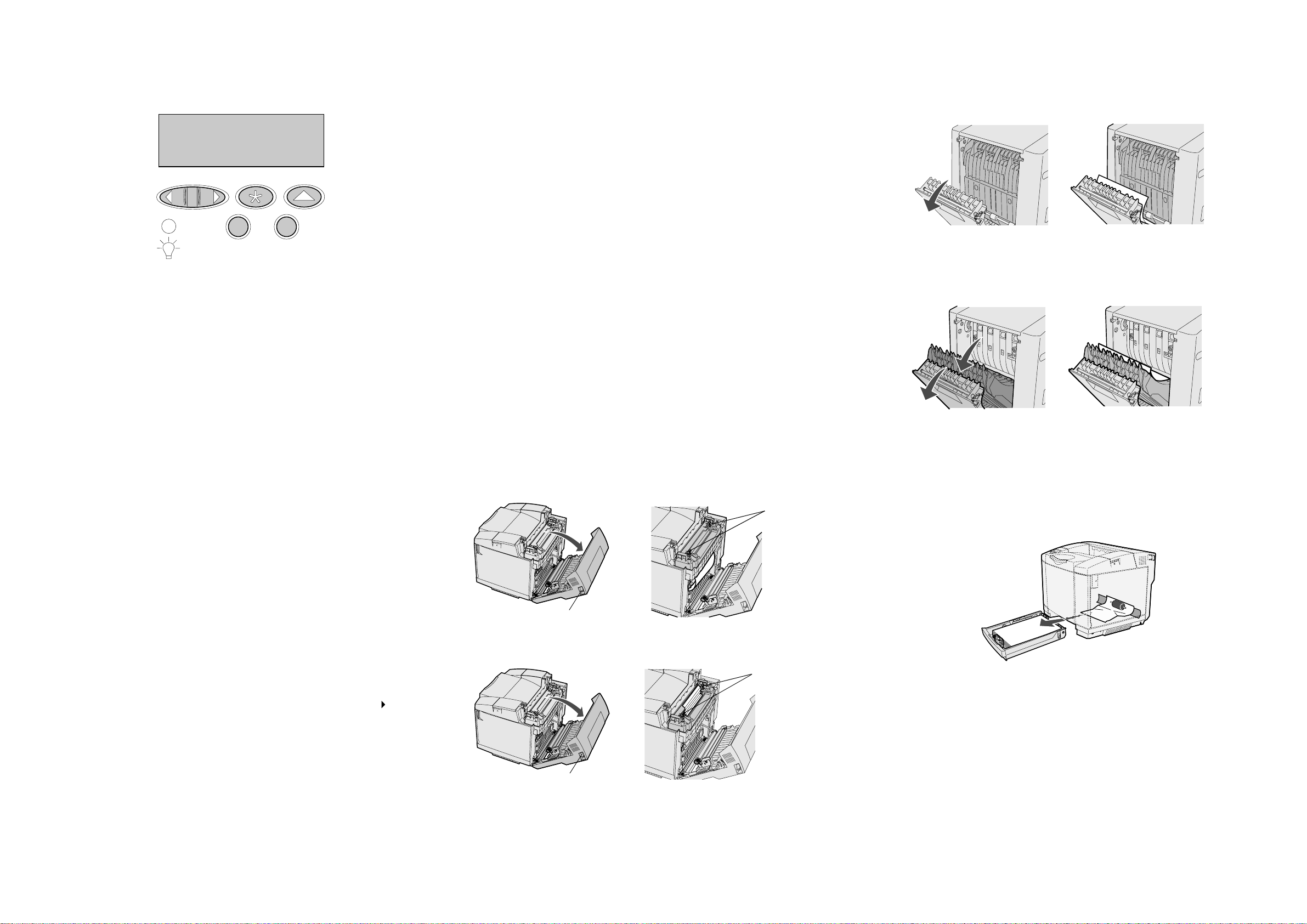
快速參考卡
操作面板
1
2
Menu
Go
按下 Menu (功能表),可執行以下各項:
• 從 Ready (備妥)狀態進入功能表。
• 捲動功能表或數值。
• 增加或減少數值。
• 在印表機忙碌時顯示 Job Menu (工作功能表)。
按下 Select (選取),可執行下列各項:
• 選取顯示幕第二行上的項目。
• 將選擇儲存成新的預設值。
按下 Return (返回),回到上一個功能表層次。
按下 Go (執行),可執行以下各項:
• 結束印表機功能表,然後返回 Ready (備妥)狀態。
• 清除訊息。
按下 Stop (停止),可暫時停止所有列印活動,而且不會遺失資料。
列印此快速參考卡資訊
Select
5
3
Stop
Return
6
4
4 前往印表機所在處,然後使用操作面板來存取您的機密列印工作:
a 按下 Menu (功能表),等您看到 Job Menu (工作功能表)時,再按下
Select (選取)。
b 按下 Menu(功能表),等您看到 Confidential Job (機密工作)時,再
按下 Select (選取)。
c 按下 Menu(功能表),等您看到您的使用者名稱時再按下 Select(選取)。
d 使用操作面板上的數字按鈕輸入您的四位數個人識別碼(密碼)。當您輸入
密碼時,顯示幕上會顯示星號。
e 按下 Menu (功能表),等您看到 Print A Job (列印一份工作)時,再
按下 Select (選取)。(如果選取 Print All Jobs (列印所有工作),
則會將具備相同使用者名稱與密碼的所有工作立即傳送到印表機。)
f 按下 Menu
g 按下 Go (執行),將工作傳送到印表機。
工作完成列印後,會將工作從印表機記憶體中刪除,然後印表機會返回 Ready (備
妥)狀態。
(功能表),等您看到您要列印的工作時再按下 Select(選取)。
清除夾紙
這一節會告訴您如何根據操作面板的夾紙訊息來清除夾紙。清除任何夾紙時,請務必
用雙手抓緊夾住的材質,輕輕地將它拉出印表機。
警告:請勿嘗試使用工具或器械清除任何夾紙。這樣的動作可能會對
印表機造成永久性的傷害。
後門後面的夾紙
請當心:印表機內部靠近加熱熔合組件的地方溫度很高。
當您要取出後門後面的夾紙時,請打開後門,然後拉開兩個加熱熔合組件壓力鬆緊推
桿。移除夾紙後,請記得將加熱熔合組件的壓力鬆緊推桿移回原位。
操作面板顯示幕:
201 Paper Jam (201 夾紙)
加熱熔合
組件壓力
鬆緊推桿
選購性雙面列印裝置內的夾紙
操作面板顯示幕:
操作面板顯示幕:
230 Paper Jam (230 夾紙)
231 Paper Jam (231 夾紙)
送紙匣內的夾紙
操作面板顯示幕:
操作面板顯示幕:
匣)
241 Paper Jam (241 夾紙)
242 Paper Jam (242 夾紙)
(標準送紙匣)
(選購性
530
張送紙
您也可以在隨同本印表機出貨的出版品光碟片上找到此快速參考卡 (印刷格式)。
列印機密工作
如果您要列印個人或機密的工作,而且不想讓別人看到該列印工作,本印表機可將它
保留在記憶體中,等您到達印表機所在處之後再列印。
請注意: 這項功能只能與自訂印表機驅動程式搭配使用。這些驅動程式都放在隨同
本印表機出貨的驅動程式光碟片中。
若要列印機密工作:
1 在文字處理器、試算表、瀏覽器或其他應用程式中,選取 「檔案」 「列印」。
2 按一下 「內容」(或 「選項」、「印表機」或 「設定印表機」 - 視應用程式而
定),來檢視印表機驅動程式的設定。
3 按一下「說明」,並參閱主題「機密列印」或「列印與保留」。然後遵循指示。
請注意: 如果您將大型檔案傳送到共用網路印表機,它會保留在印表機記憶體中,
等您來列印它。這種情形可能會使他人無法列印。請盡快取回您的列印工
作。如果您要檢查印表機中的記憶體數量,請參閱「列印功能表設定頁」。
後門鬆緊推桿
操作面板顯示幕:
後門鬆緊推桿
202 Paper Jam (202 夾紙)
加熱熔合
組件壓力
鬆緊推桿
請注意: 如果選購性 530 張送紙匣內有夾紙,您可能不需要從裝紙器把整個送紙匣
取出。
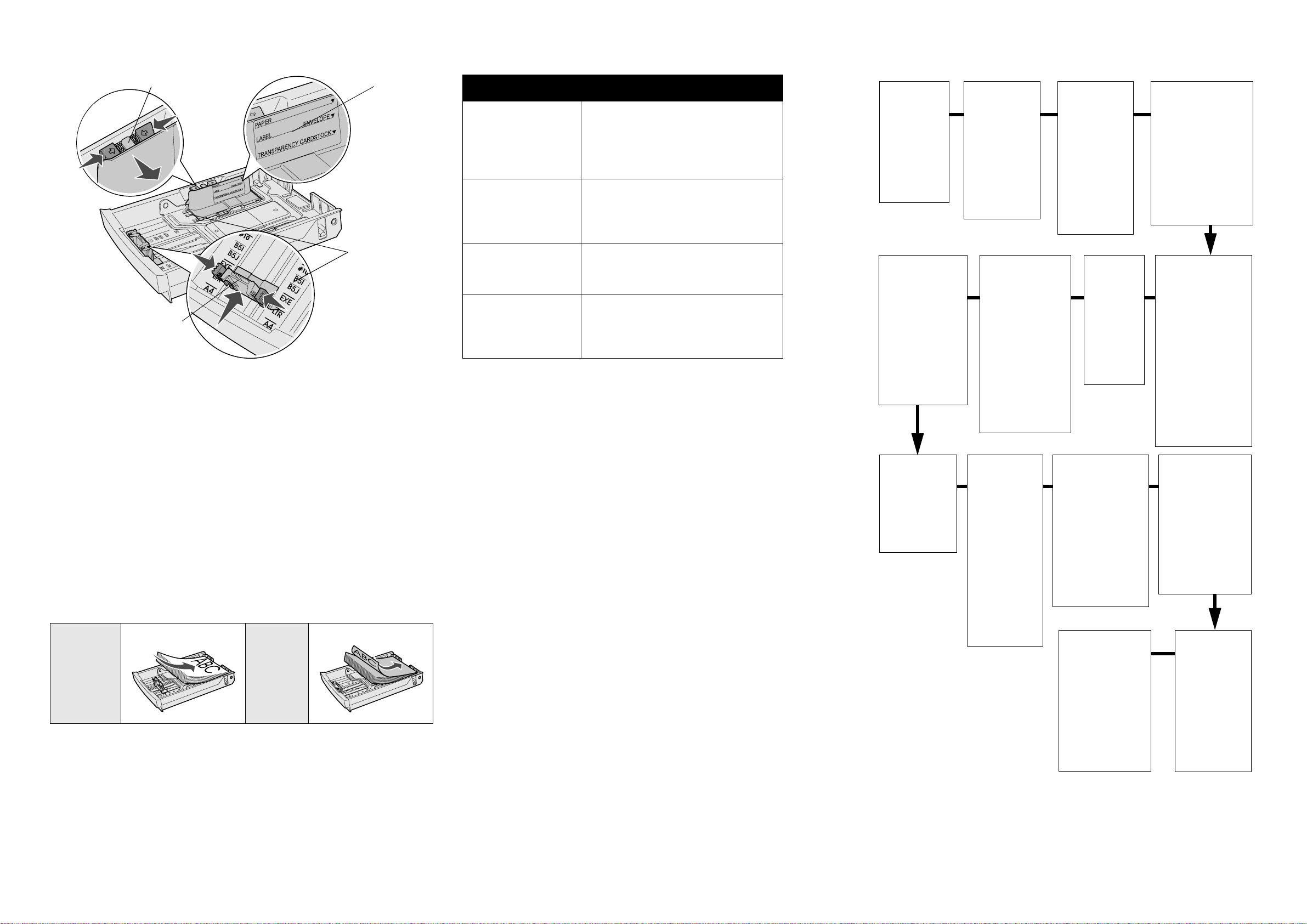
載入送紙匣
寬度導引夾
載入限制線
一般印表機訊息
訊息 動作
Change Tray x (變更
送紙匣 x)
印表機要求的材質尺寸
或類型和您所載入的不
同。
Waiting (等待)
印表機已接收到要列印
的資料,但正在等待指令
或其他資料。
• 從指定送紙匣中移除目前載入的材質,然後
再載入所要求的材質。
• 按下
以目前載入送紙匣中的材質進行列印。
• 取消目前的工作。
• 按下 Go(執行),來列印緩衝區中的內容。
• 取消目前的工作。
Select (選取)來清除此訊息,然後
操作面板功能表
Supplies Menu (耗
材功能表)
<color> Toner (<某
顏色 > 碳粉)
Waste Bottle (廢料
瓶)
Photodev Cart (感
光鼓)
Fuser (加熱熔合組
件)
Supplies Life (耗材
使用期限)
Replace Supplies
(更換耗材)
Color Menu (色彩功
能表)
Print Mode (列印模
式)
Color Correction (色
彩修正)
Toner Darkness (碳
粉明暗度)
Color Saver (省色模
式)
Color Balance (色彩
平衡)
Color Samples (色彩
樣本)
Manual Color (手動
色彩)
Paper Menu (紙張功
能表)
Paper Source (紙張
來源)
Paper Size (紙張尺
寸)
Paper Type (紙張類
型)
Custom Types (自訂
類型)
Universal Setup (通
用尺寸設定)
Substitute Size (替代
尺寸)
Paper Weight(紙張
磅數)
Paper Loading (紙張
載入)
Finishing Menu (輸出處理
功能表)
Duplex (雙面列印裝置)
Duplex Bind (雙面列印裝訂)
Copies (列印份數)
Blank Pages (空白頁)
Collation (逐份列印)
Separator Sheets (分隔頁)
Separator Source (分隔頁來
源)
Multipage Print (縮版併印)
Multipage Order (縮版併印順
序)
Multipage View ( 縮版併印檢
視 )
Multipage Border (縮版併印
邊框)
紙張尺寸標誌
長度導引夾
將材質載入任一標準送紙匣或選購性送紙匣。所有送紙匣的載入方式都一樣。
1 卸下送紙匣。
2 如果您要載入選購性 legal 送紙匣,請打開蓋板。
3 如圖所示,捏住長度導引夾定位拉片,配合所載入的材質尺寸,將導引夾滑到
正確的位置。
4 如圖所示,捏住寬度導引夾定位拉片,配合所載入的材質尺寸,將導引夾滑到
正確的位置。
5 將材質放入送紙匣。如果是單面列印,請將建議使用的列印面朝上;如果是雙
面列印,請將建議使用的列印面朝下。載入材質時不要超過載入限制線。
6 如果您要載入選購性 legal 送紙匣,請關閉蓋板。
7 重新插入送紙匣。
載入銜頭紙
視您所安裝的選購品而定,您必須以不同方式載入銜頭紙。
單面列印
(任何送紙
匣)
雙面列印
(任何送紙
匣)
Not Ready(尚未備妥)
印表機尚未備妥,無法處
按下 Go (執行),讓印表機備妥,以便接
收工作。
理資料。
Flushing Buffer(把
緩衝區清光)
印表機正在取消目前的
列印工作。
• 等待訊息清除。
• 此訊息有時表示驅動程式資料與印表機預
期的資料不符。如果這種狀況重複發生,請
嘗試改用其他印表機驅動程式來列印。
取消列印工作
若要在開始列印之後取消列印工作:
1 按下 Menu(功能表),等您看到 Job Menu(工作功能表)時,再按下 Select
(選取)。
2 按下 Menu
(功能表),等 您 看到 Cancel Job(取消工作)時,再按下 Select
(選取)。
列印功能表設定頁
如果要驗證 Paper Size(紙張尺寸)與 Paper Type(紙張類型)設定,並檢查已安
裝的選購品與記憶體,請列印功能表設定頁:
1 按下 Menu (功能表),等您看到 Utilities Menu (公用程式功能表)時,
再按下 Select (選取)。
2 按下 Menu (功能表),等您看到 Print Menus (列印功能表)時,再按下
Select (選取)。這樣就可以列印功能表設定頁。
PCL Emul Menu (PCL
模擬模式功能表)
Font Source (字型來源)
Font Name (字型名稱)
Poin t Size (點數)
Pitch (點距)
Symbol Set (符號集)
Orientation (列印方向)
Lines per Page(每頁行
數)
A4 Width (A4 寬度)
Tray Renumber (紙匣重
新編號)
Auto CR after LF (換行之
後自動歸位)
Auto LF after CR (歸位之
後自動換行)
PostScript Menu
(PostScript 功能表)
Print PS Error (列印
PS 錯誤)
Font Priority (字型優
先順序)
Image Smoothing (影
像平滑化)
PDF Menu (PDF 功能
表)
Setup Menu (設定功能
表)
Printer Language (印表機
語言)
Power Saver (省電模式)
Resource Save (節省資
源)
Download Target (下載目
標)
Print Timeout (列印逾時)
Wait Timeout(等待逾時)
Auto Continue (自動繼續)
Jam Recovery (夾紙恢
復)
Page Protect (頁面保護)
Display Language (顯示語
言)
Alarm Control (警示控制)
Toner Alarm (碳粉警示)
Job Accounting (工作統
計)
Parallel Menu (平行
功能表)
PCL SmartSwitch
(PCL 自動辨識切換)
PS SmartSwitch
(PS 自動辨識切換)
NPA Mode (NPA 模
式)
Parallel Buffer (平行
緩衝區)
Job Buffering (工作
緩衝)
Advanced Status (進
階狀態)
Protocol (通訊協定)
Honor Init (優先起
始)
Parallel Mode 1 (平
行模式 1)
Parallel Mode 2 (平
行模式 2)
MAC Binary PS
(MAC 二進位碼 PS)
Job Menu (工作
功能表)
Cancel Job (取消
工作)
Confidential Job
(機密工作)
Held Jobs (保留
工作)
Reset Printer (重
設印表機)
Print Buffer (列印
緩衝區)
Abort Restore (中
斷回復)
Serial Menu (序列功能表)
PCL SmartSwitch (PCL 自
動辨識切換)
PS SmartSwitch (PS 自動
辨識切換)
NPA Mode (NPA 模式)
Serial Buffer (序列緩衝區)
Job Buffering (工作緩衝)
RS-232/ RS-422
RS-422 Polarity (RS-422
極性)
Serial Protocol (序列通訊
協定)
Robust XON
Baud (鮑率)
Data Bits (資料位元)
Par ity (同位元檢查)
Honor DSR (優先 DSR)
Help Menu (說明功能表)
Print All (全部列印)
Help Guide (說明指南)
Printing Guide (列印指
南)
Supplies Guide (耗材指
南)
Print Quality (列印品質)
Color Quality (色彩品質)
Media Guide (材質指南)
Connection Guide (連線指
南)
Moving Guide (移動指南)
Print Defects (列印瑕疵)
Jam Clearance (清除夾
紙)
Utilities Menu (公用程式功
能表)
Print Menus (列印功能表)
Print Net Setup (列印網路設
定)
Print Net <x> Setup (列印網
路 <x> 設定)
Print Fonts (列印字型)
Print Directory (列印目錄)
Factory Defaults (出廠預設
值)
Remove Held Jobs (移除保
留工作)
Forma t Flash (格式化快閃記
憶體)
Defragment Flash (重組快閃
記憶體)
Format Disk (格式化磁碟)
Job Acct Stat (工作計數統
計)
Hex Trace (16 進位追蹤模
式)
Coverage Est. (覆蓋率估計)
Network Menu (網路功能
表)
PCL SmartSwitch (PCL 自
動辨識切換)
PS SmartSwitch (PS 自動
辨識切換)
NPA Mode(NPA 模式)
Network Buffer (網路緩衝
區)
Job Buffering (工作緩衝)
MAC Binary PS (MAC 二
進位碼 PS)
Std Net Setup (標準網路設
定)
Network <x> Setup (網路
<x> 設定)
USB Menu (USB
功能表)
PCL SmartSwitch
(PCL 自動辨識切
換)
PS SmartSwitch
(PS 自動辨識切換)
NPA Mode (NPA 模
式)
USB Buffer (USB
緩衝區)
Job Buffering (工作
緩衝)
MAC Binary PS
(MAC 二進位碼
PS)
材料編號 20K1060
E.C. 2K0125
© 2003 Lexmark International, Inc. 版權所有,翻印必究。
在美國印製
8/03
